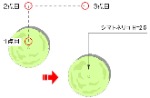注釈線の向きや長さをマウスクリックで指定しながら書くことができます。
1 注釈レイヤーで画面右側の「注釈線」をクリックします。
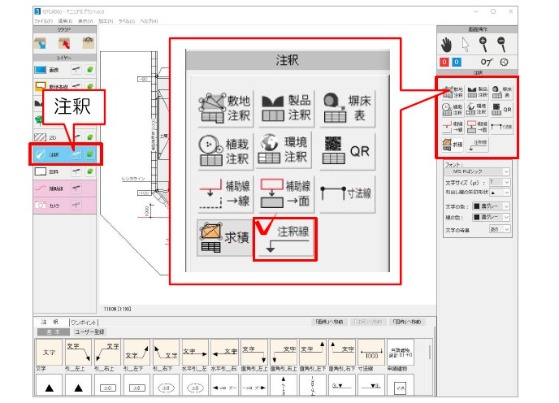 |
2 任意の点で3回または2回クリックして注釈線を書きましょう。
【折れ点のある注釈線の場合】
2-1 作図画面上で注釈線の矢印の先になる箇所をクリックします。(1点目)
2-2 中点となる箇所をクリックします。(2点目)
※直角の注釈線にする場合はキーボードのShiftキーを押しながらクリックしましょう。
2-3 注釈線の向き(右側か左側か)に合わせてクリックします。(3点目)
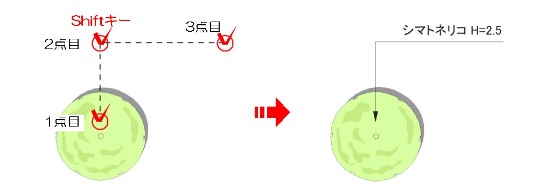 |
2-1 作図画面上で注釈線の矢印の先になる箇所をクリックします。(1点目)
2-2 Shiftキーを押しながら注釈線の向き(右側か左側か)にマウスを合わせてクリックします。(2点目)
 |
3 注釈の入力画面に文字を入力し「OK」をクリックします。
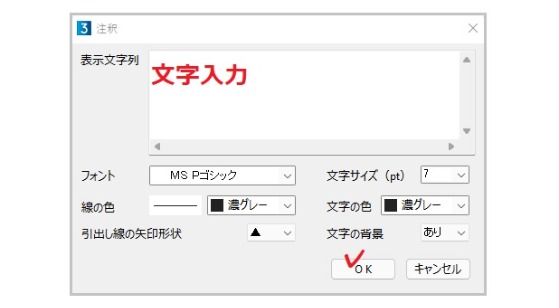 |
 WEB マニュアル
WEB マニュアル